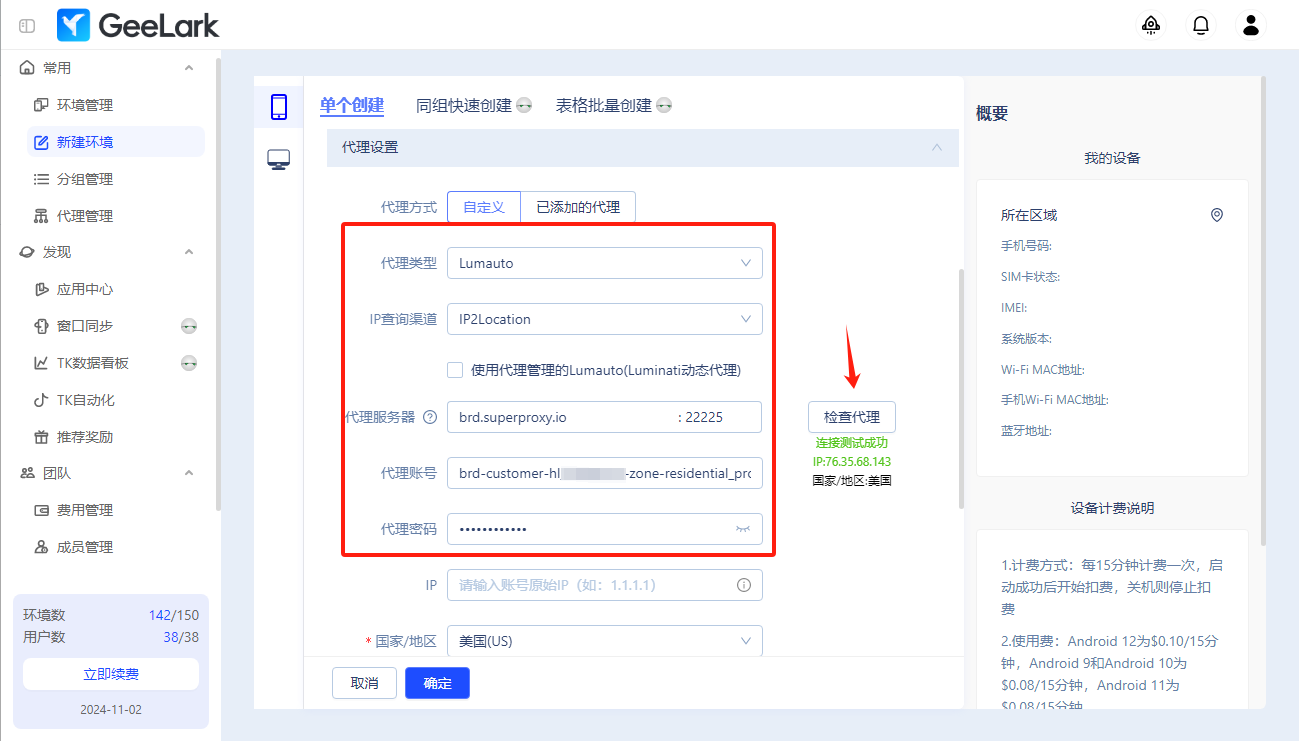如何在GeeLark中配置Bright Data代理
GeeLark是一款专为跨境卖家精心打造的TikTok账号一站式管理工具,包含账号管理,自动化任务 (AI剪辑/自动发视频/自动发图集/懒人养号),团队功能 (分组授权/权限管理),旨在为用户提供一个安全高效的运营环境,以帮助全球TikTok卖家实现高效、安全的运营。本文将介绍如何在GeeLark中配置Bright Data代理。
下载GeeLark
在GeeLark官网下载客户端,并注册账号
Bright Data静态代理配置
- 登录Bright Data(亮数据)后台设置,选择使用的IP类型,点击开始使用。创建代理通道之后,点击该通道进入编辑获取代理信息
- 选择配置,点击“下载IP列表”,下载为TXT文件
- 打开已下载TXT文件,可查看获取的代理信息,每个代理信息均为:brd.superproxy.io 开头,每一行信息是一个完整的代理信息,包括代理主机、代理端口、代理账号和密码。如下图:
- 点击【新建环境】,按需填写账号名称、分组、标签等相关信息
- 代理设置中【代理方式】选择【自定义】,【代理类型】选择【HTTP】,填写从步骤3获取的代理主机、代理端口、账号和密码,点击“检查代理”
- 按需选择【云手机类型】、【云手机地区】,设置完成后点击[确认]保存
Bright Data动态代理配置
- 创建动态代理通道,点击该通道进入编辑获取代理信息
- 将步骤1获取的代理地址、端口、账户名和密码填入,点击检查代理并保存设置
- 点击【新建环境】,按需填写账号名称、分组、标签等相关信息
- 代理设置中【代理方式】选择【自定义】,【代理类型】选择【Lumauto】,在【国家/地区】中选择获取需要的国家地区IP
注:如果还未在GeeLark的【代理管理】页面添加Luminati动态代理,则去掉勾选【使用代理管理的Lumauto(Luminati动态代理)】
- 代理设置中【代理方式】选择【自定义】,【代理类型】选择【Lumauto】,代理主机、代理端口默认填充,填写从Bright Data后台获取的代理账号密码,在【国家/地区】中选择获取需要的国家地区IP,点击“检查代理”
GeeLark代理集成
由一项屡获殊荣的代理基础架构提供支持
凭借超过 15000万 住宅 IP、行业领先的技术,以及可定位任意国家、城市、邮政编码、运营商和 ASN 的能力,我们高端的代理服务成为开发者的首选。
代理网络定价
我们接受这些支付方式:
在代理和数据收集行业中领先者
650TB的公共数据每天收集
每天发布新功能
服务于世界7/10大的顶尖大学
4.6/5 Trustpilot评分
行业内优秀的客户体验
您提需求,我们开发
每天发布新功能
24/7全球支持
在您需要时回答任何问题
完全透明
实时网络性能仪表板
专属客户经理
优化您的性能
量身定制的解决方案
满足您的数据收集目标

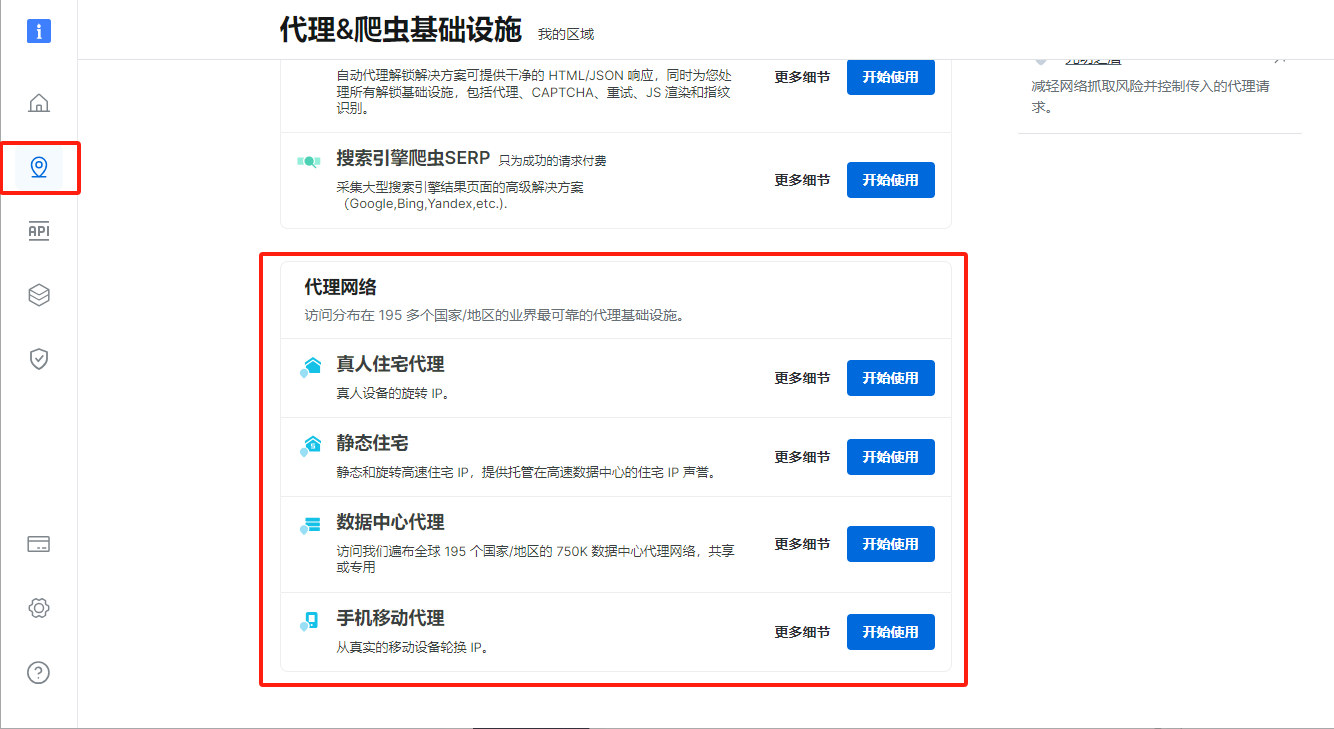
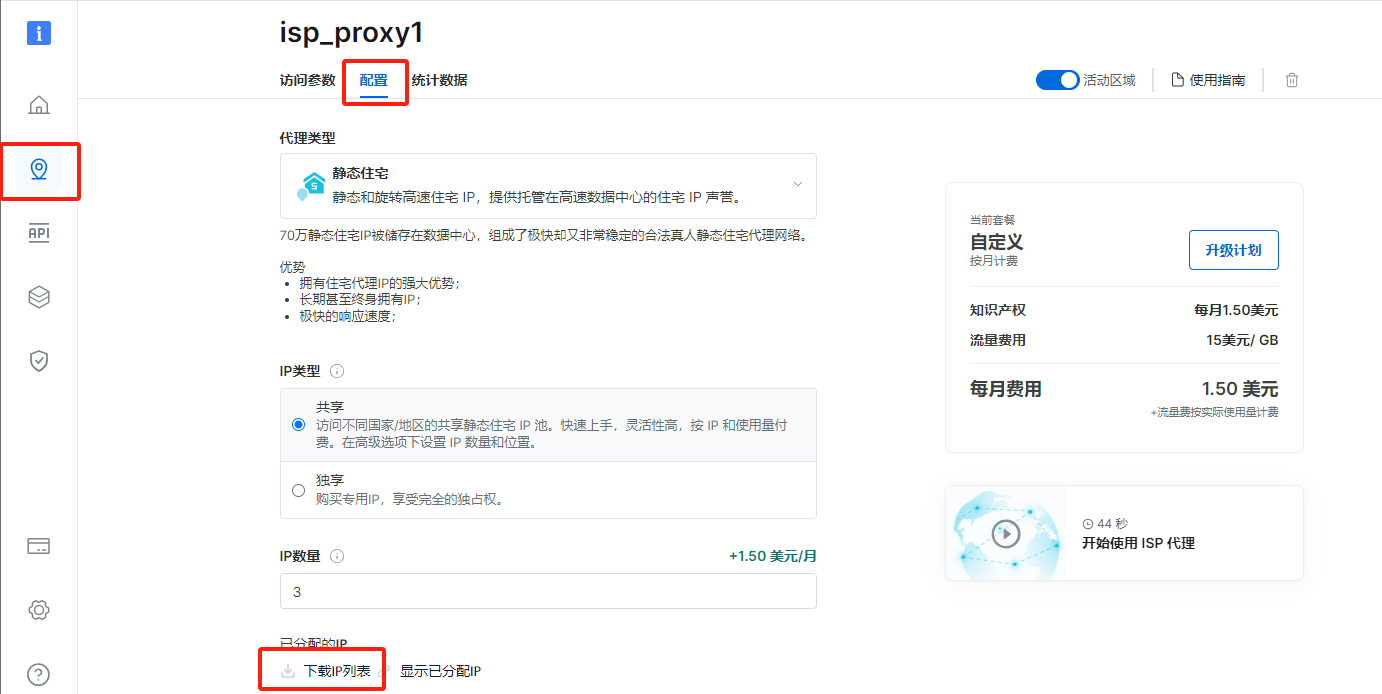
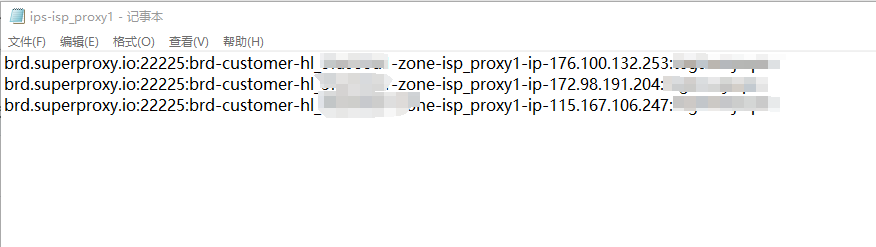
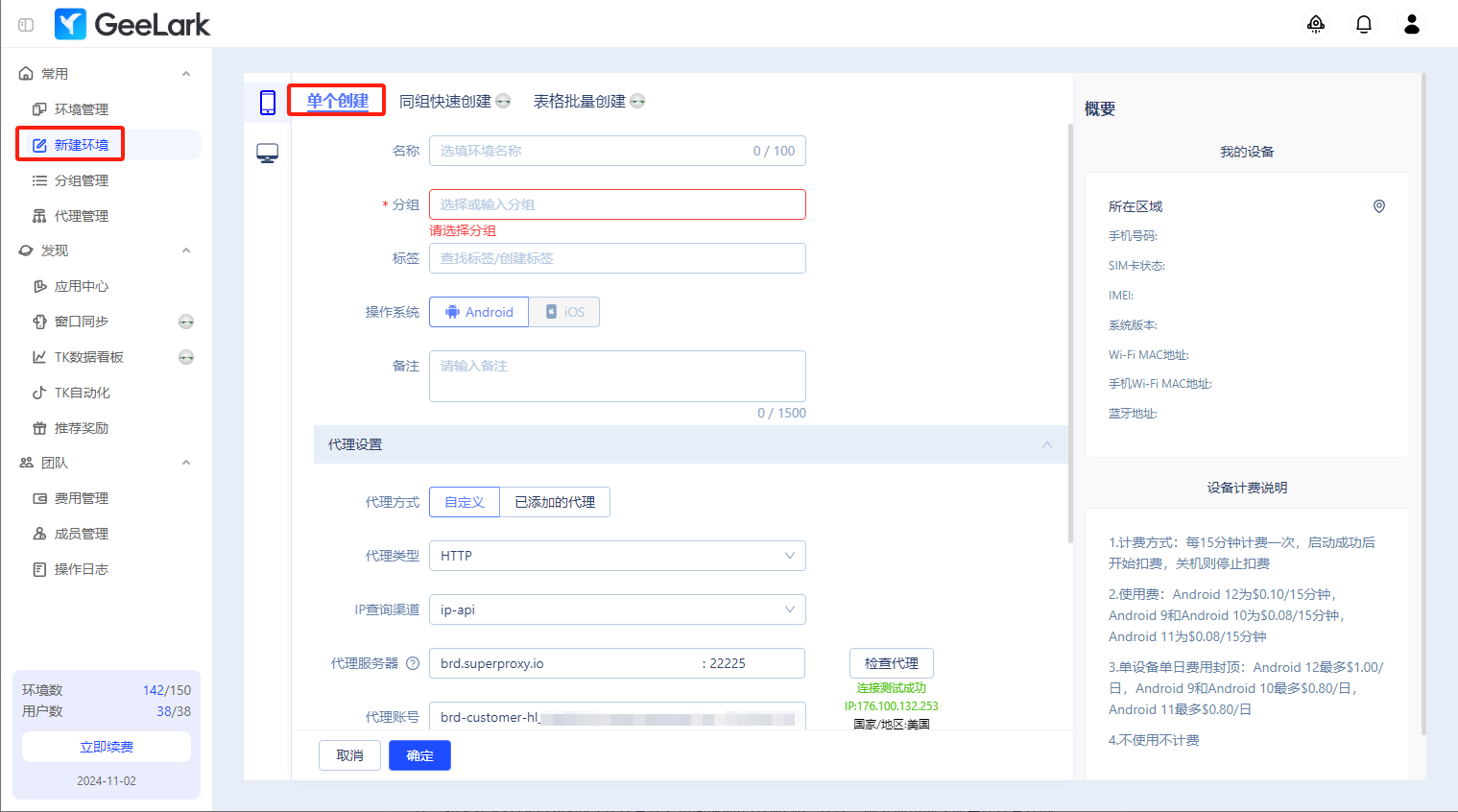
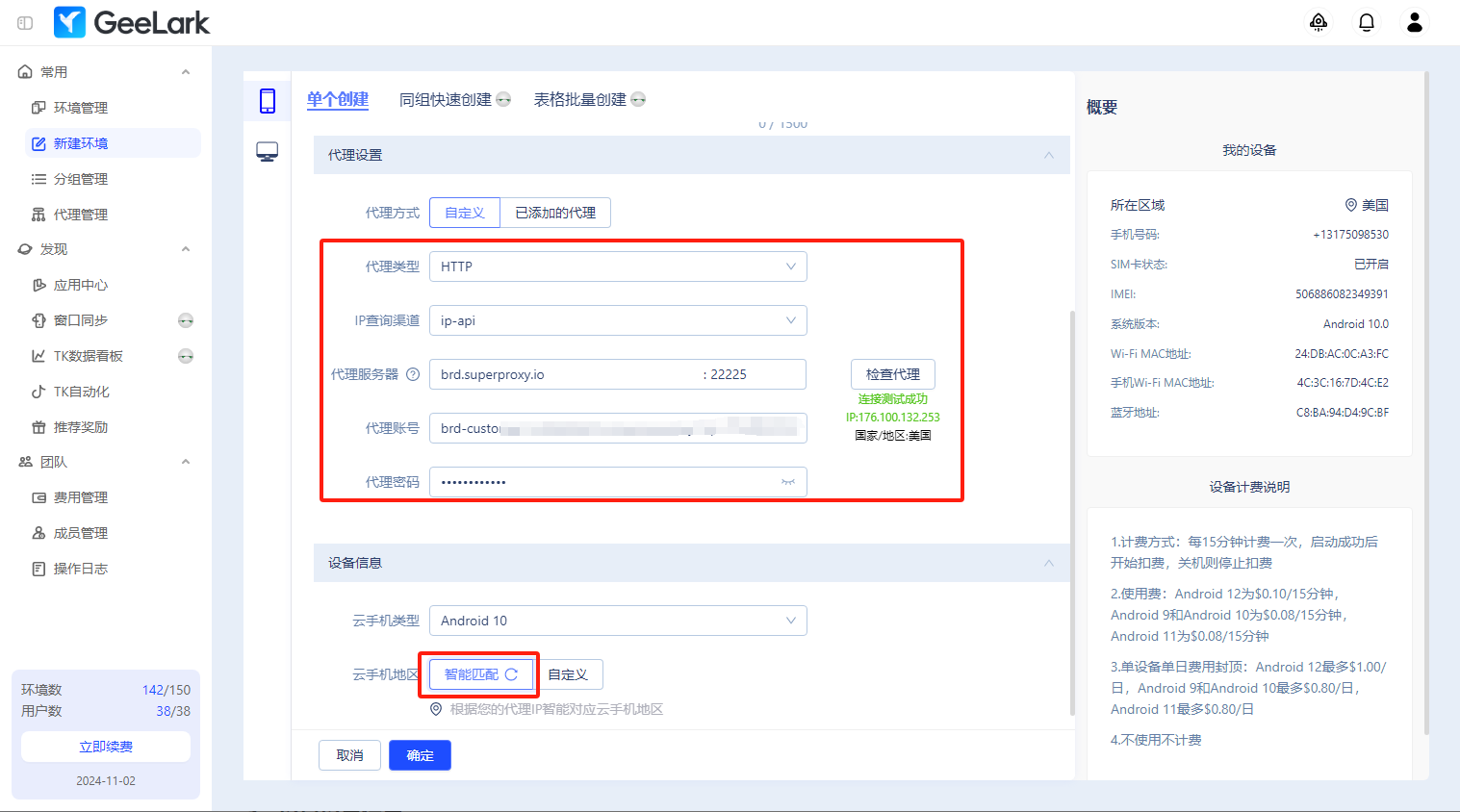
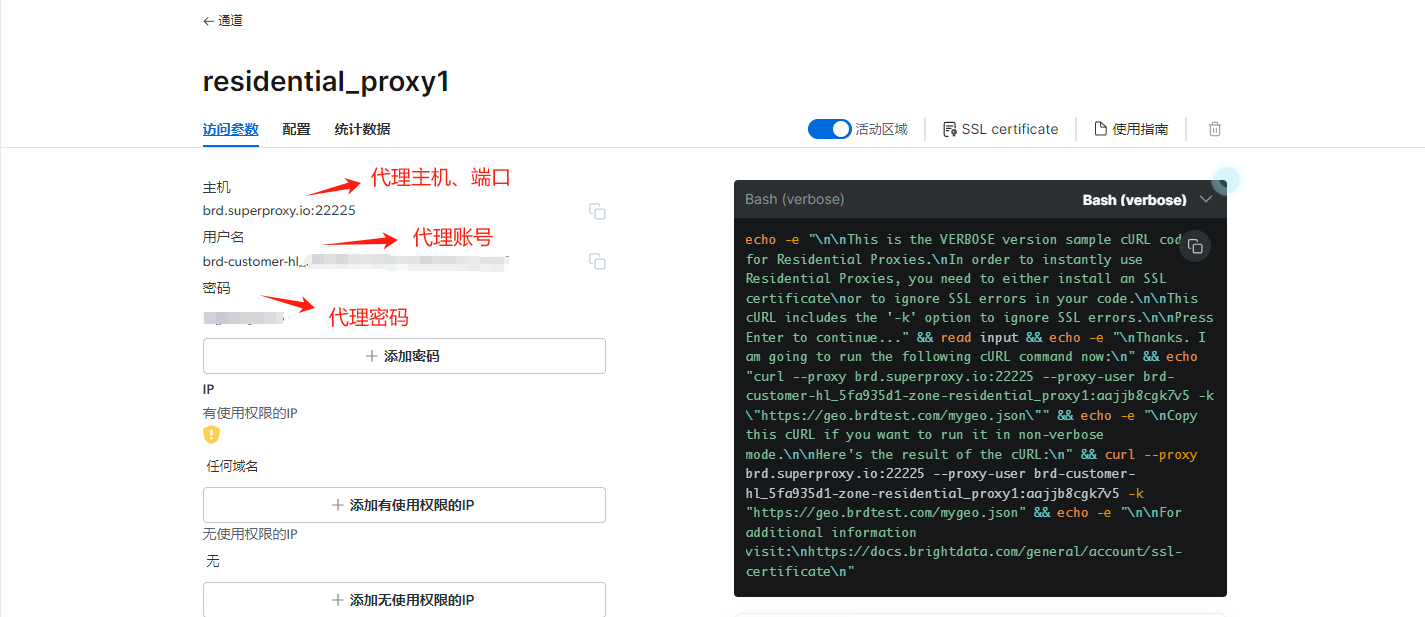
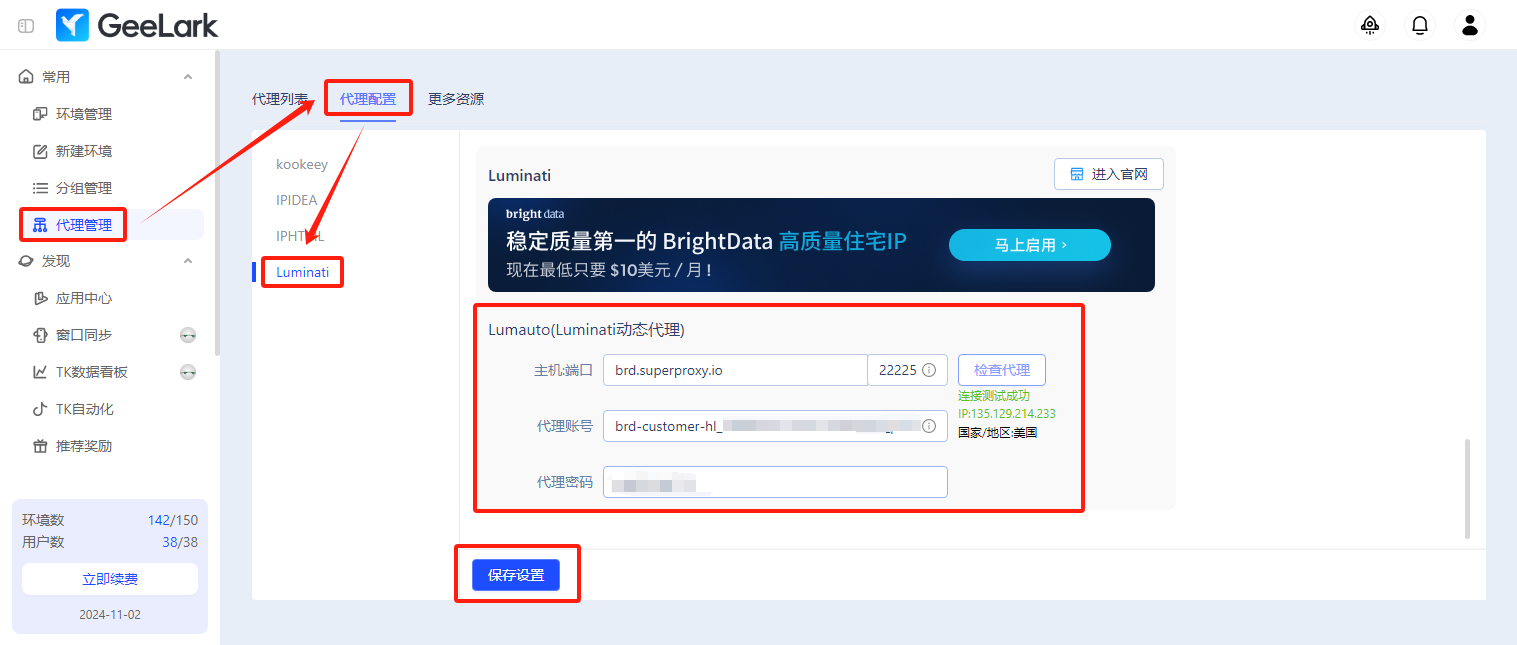
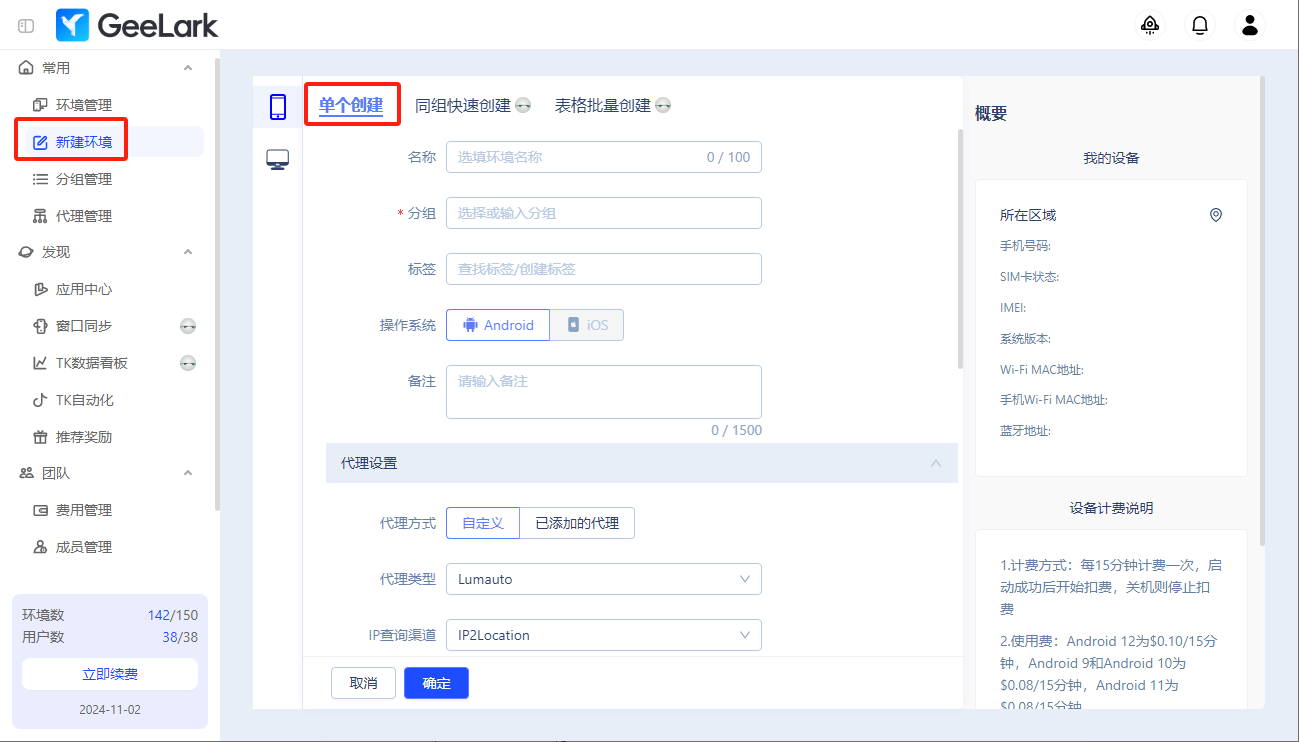
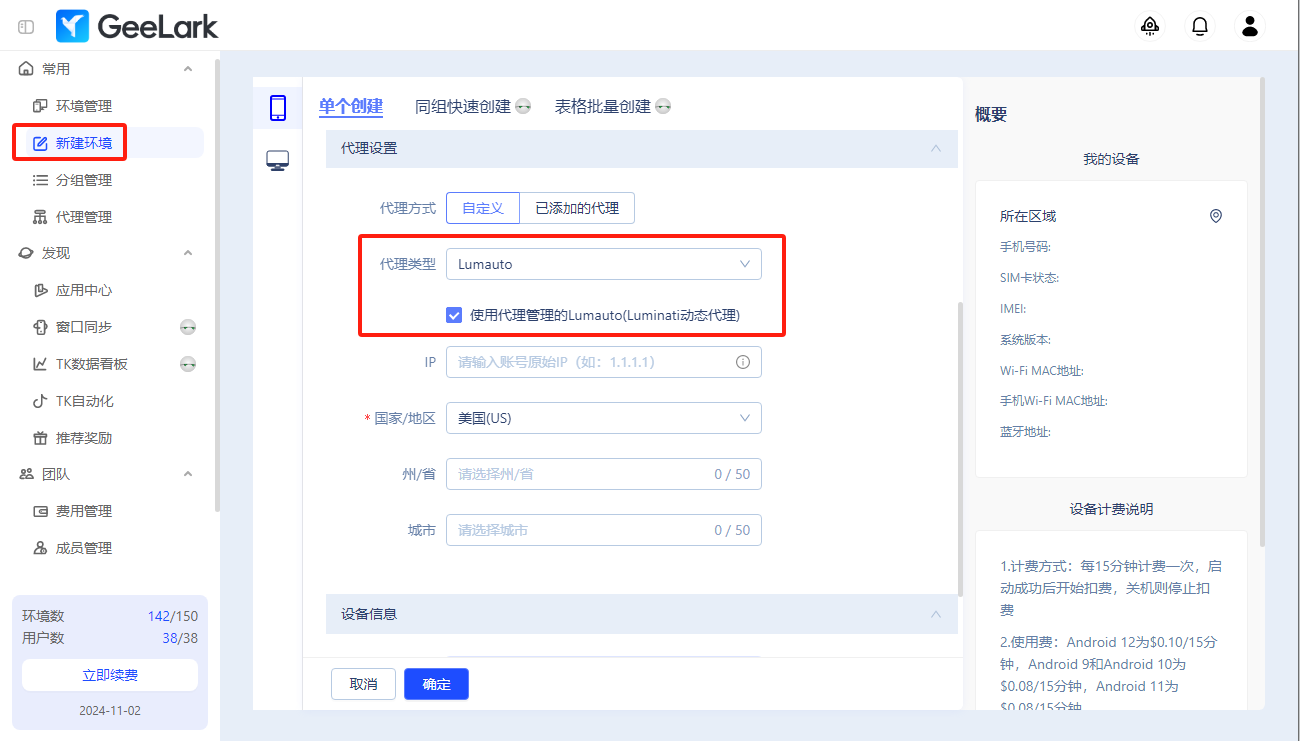 注:如果还未在GeeLark的【代理管理】页面添加Luminati动态代理,则去掉勾选【使用代理管理的Lumauto(Luminati动态代理)】
注:如果还未在GeeLark的【代理管理】页面添加Luminati动态代理,则去掉勾选【使用代理管理的Lumauto(Luminati动态代理)】